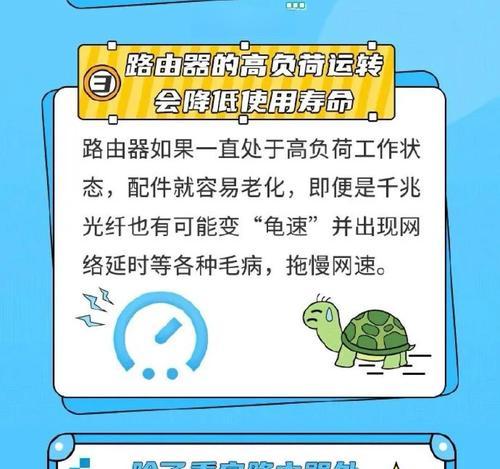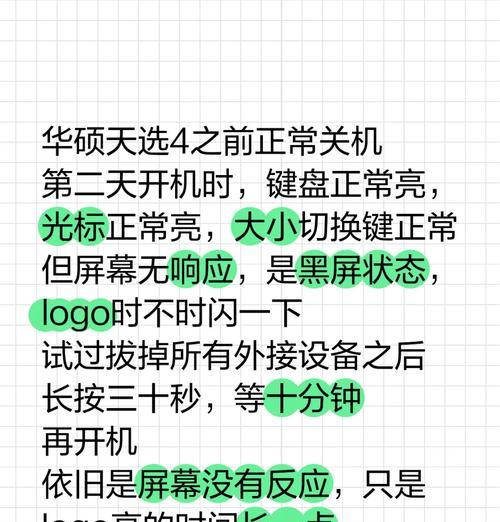在数字娱乐时代,网络机顶盒已成为许多家庭娱乐生活的一部分。然而,时不时会遇到一些问题,比如网络机顶盒上的App无法打开,这可能会让用户体验大打折扣。如果遇到这种情况,我们该如何解决呢?同时,有没有预防这类问题的方法呢?本文将为你提供一系列实用的解决和预防网络机顶盒App无法打开的方法。
核心问题分析:网络机顶盒App无法打开
网络机顶盒App无法打开可能是由多种原因引起的,包括但不限于网络连接问题、机顶盒系统故障、App本身问题、或者存储空间不足等。在寻找解决方案之前,我们首先需要确定问题的具体原因。

一、网络连接问题检查
网络连接问题是最常见的原因之一,我们首先要检查是否有稳定的网络连接。
检查有线连接:确保机顶盒与路由器的网线连接牢固。
检查无线连接:重启路由器和机顶盒,检查无线信号强度。
二、重启设备
当遇到App无法打开的情况时,一个简单的重启操作有时就能解决问题。
重启网络机顶盒:长按电源键,直到设备关闭,再重新启动。
检查电力供应:确保机顶盒插头牢固地插入电源插座,并且插座本身是通电的。
三、清除缓存和数据
App的缓存数据有时可能会导致其无法正常工作。
进入系统设置:找到应用管理或应用信息的选项。
清除缓存和数据:在问题App的详情中选择清除缓存和数据。
四、更新App和系统
保持App和机顶盒系统是最新的,可以解决很多兼容性问题。
检查App更新:进入App商店查看是否有最新版本。
系统更新:检查机顶盒是否有可用的系统更新。
五、检查存储空间
App无法打开可能是由于存储空间不足。
清理不需要的文件:删除不需要的视频、图片和App。
移动文件到外部存储:如果有外部存储设备,可以将数据移动到那里。
六、重置网络机顶盒
如果以上方法都不能解决问题,可能需要对网络机顶盒进行重置。
注意:重置会删除所有数据,包括个人设置和已安装的App,因此请谨慎操作。
备份数据:在重置前,确保备份重要数据。
进行重置:按照机顶盒的说明手册进行工厂重置。

如何预防App无法打开的问题
预防总比解决问题来得重要,因此这里提供一些预防策略,以减少网络机顶盒App无法打开的几率。

预防策略一:定期检查和更新
定期检查网络连接、App和系统更新,及时解决发现的问题。
预防策略二:合理管理存储空间
定期清理不必要的文件,保持足够的存储空间,以避免App无法打开。
预防策略三:使用稳定的网络
确保网络机顶盒连接在一个稳定和快速的网络环境下。
预防策略四:避免设备过热
设备过热可能会影响性能,因此确保机顶盒有良好的散热条件。
通过以上详细的方法和策略,用户应能有效地解决和预防网络机顶盒App无法打开的问题。记住,在日常使用过程中,保持设备的稳定和顺畅运行,需要我们有意识地进行维护和管理。希望这些信息对你有所帮助,让你的数字娱乐生活更加愉快顺畅。